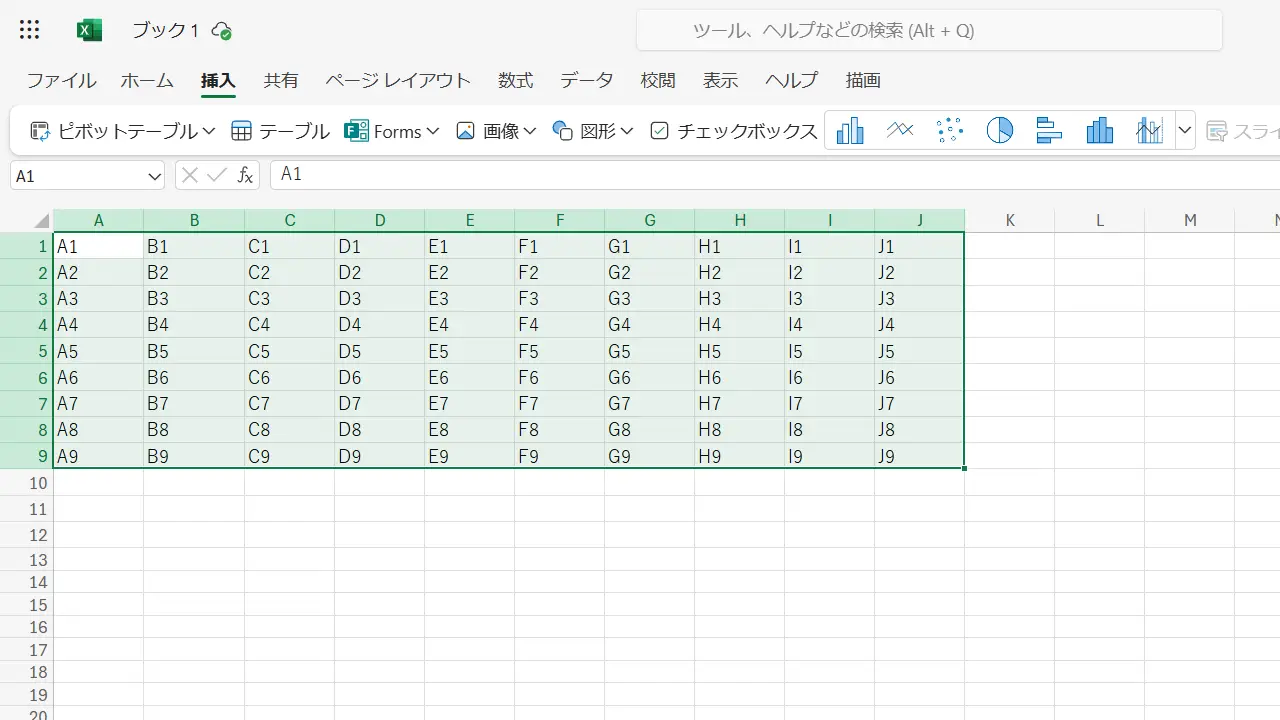Microsoft Officeの[Excel]やLibreOfficeなどの[Calc]と言った表計算ソフトでは、表を全選択するにはマウスで範囲選択するのが一般的ですが、表が大きいと面倒なのでキーボード使うと便利です。
表を全選択するには?
マウスの場合は上下左右の[角]を始点に対角線上の角へドラッグすると全選択できます。画面に表示しきれるサイズであれば問題ないですが、画面外に出るサイズだとドラッグしながらスクロールするため操作性が悪いです。
表計算ソフトの多くはCtrl+(矢印キー)で表の端までカーソルが飛びShift+(矢印キー)でセルの複数選択ができるので、この2つのショートカットキーを組み合わせると表の全選択が簡単にできるようになります。
これは、Microsoft OfficeのExcelはもちろん、オープンソースで誰でも使えるフリーのオフィスソフトであるLibreOfficeのCalcでも同様のことができます。
キーボードのみで表を全選択するやり方
例として左上から右下へ範囲選択します。
- 表の(左上のセル)をクリックします。
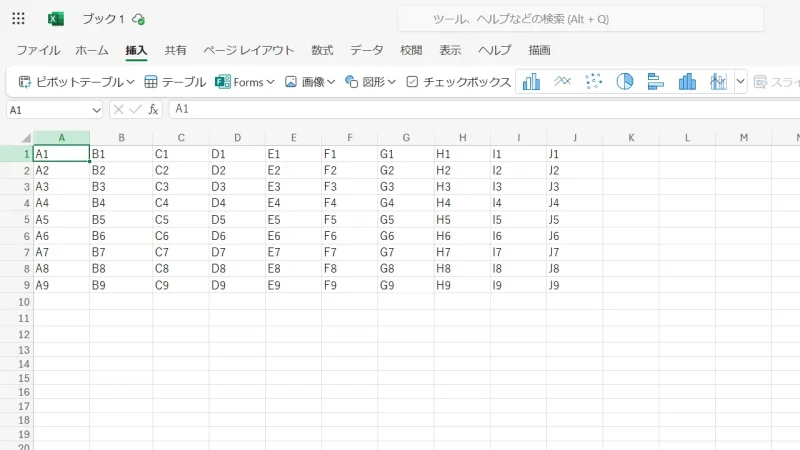
- キーボードよりCtrl+Shift を押下し続けます。
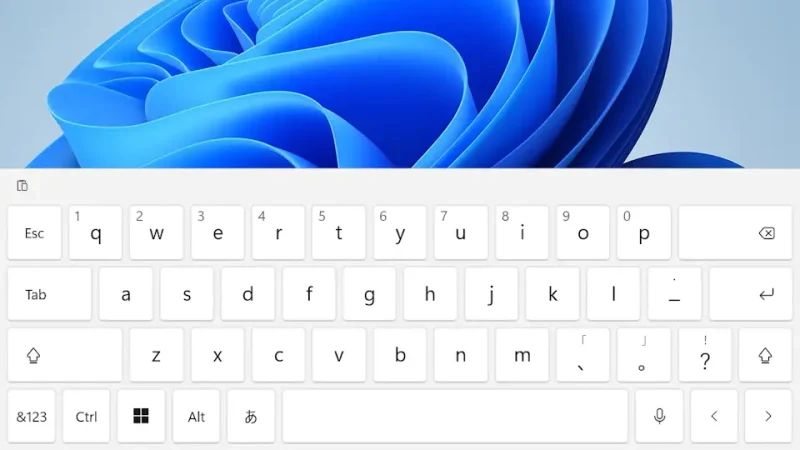
- Ctrl+Shift を押下したまま ↓ を1度だけ押下します。
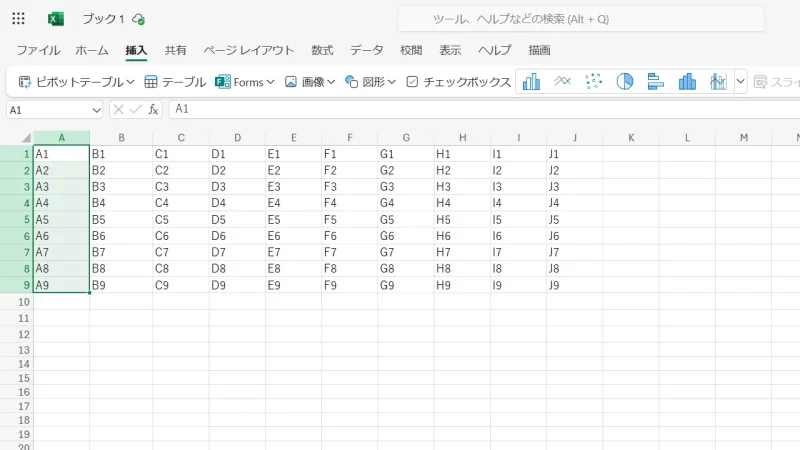
- Ctrl+Shift を押下したまま→ を1度だけ押下します。
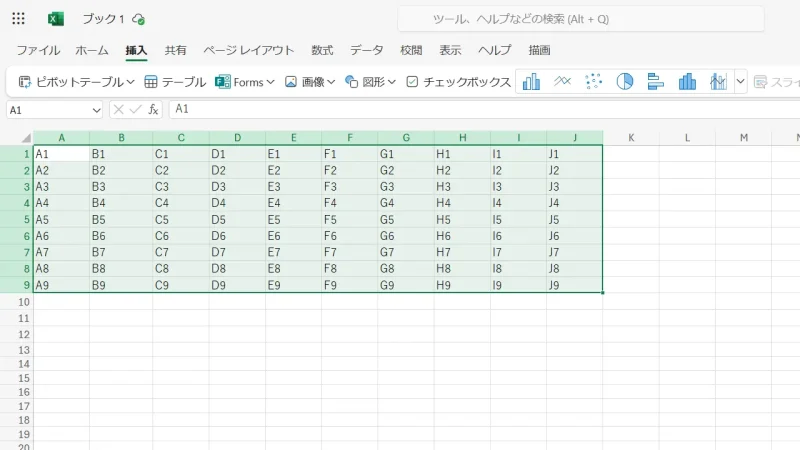
キーボードのみで表を全選択するやり方は以上です。
矢印キーはどちらが先でも構いませんし、始点を左上では無く右下のセルにした場合は← ↑ と押下すれば全選択できます。